Copie au centre du papier de sortie
Lorsque vous copiez l'image réduite sur un papier du même format que l'original ou l'image sur un papier d'un format supérieur à l'original, vous pouvez la placer au centre du papier de sortie (Centrer). Vous pouvez égaliser les marges pour une finition équilibrée.
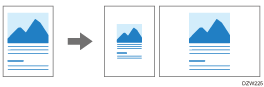
![]() Appuyez sur [Copie] sur l'écran Home.
Appuyez sur [Copie] sur l'écran Home.
![]() Appuyez sur [Centrer] sur l'écran Copy.
Appuyez sur [Centrer] sur l'écran Copy.

Si la touche n'est pas affichée, sélectionnez-la dans [Modif./Tamp.].
![]() Spécifiez le papier à utiliser et un taux d'utilisation si nécessaire.
Spécifiez le papier à utiliser et un taux d'utilisation si nécessaire.
![]() Placez l'original.
Placez l'original.
Placement d'un original sur le scanner
Lorsque l'orientation de l'original et celle du papier ne correspondent pas, l'image copiée n'est pas pivotée à 90° et peut être rognée.
![]() Appuyez sur [Départ].
Appuyez sur [Départ].

